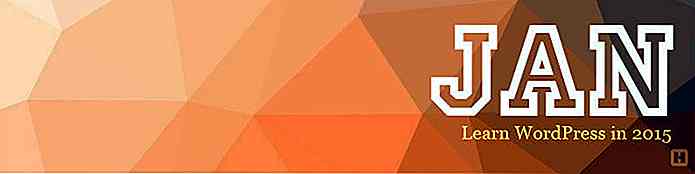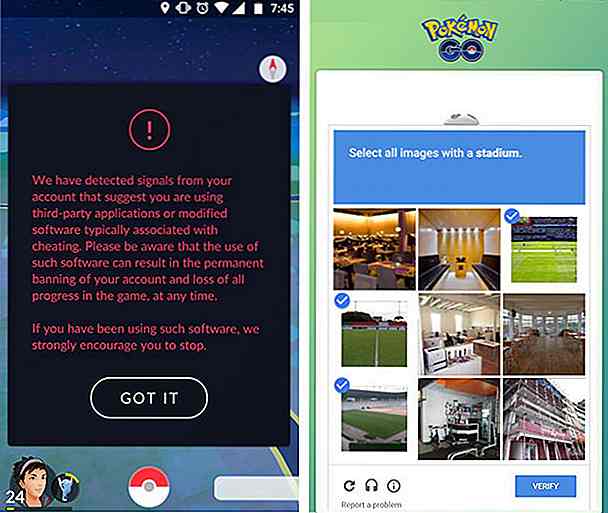es.hideout-lastation.com
es.hideout-lastation.com
Cómo deshabilitar la opción "Guardar contraseñas" en el navegador
El administrador de contraseñas incorporado en la mayoría de los navegadores es extremadamente inseguro . El hecho de que generalmente utiliza la contraseña de inicio de sesión de su PC para proteger todas sus otras contraseñas es motivo más que suficiente para dejarlo en soporte de administradores de contraseñas de terceros.
Si le preocupa la seguridad de sus contraseñas, debe cambiar a un administrador de contraseñas seguro como LastPass y deshabilitar el administrador de contraseñas incorporado del navegador .
Y para ayudarlo con este salto de seguridad, le mostraré cómo desactivar la opción Guardar contraseña y eliminar las contraseñas guardadas anteriormente en todos los navegadores principales.
Cromo
En Google Chrome, puede desactivar la opción Guardar contraseña y eliminar las contraseñas guardadas de la siguiente manera:
- Haga clic en el menú principal en la esquina superior derecha y seleccione Configuración desde allí.
- Haga clic en el menú de hamburguesas en la esquina superior derecha y seleccione Opciones en él.
- Paso 1: abra el menú de Opera desde la esquina superior izquierda y seleccione Configuración desde allí.
- Abra el menú de Safari y haga clic en Preferencias en él.
- Vaya al menú principal Edge en la esquina superior derecha y haga clic en Configuración .
- En Internet Explorer, haga clic en el menú del engranaje en la esquina superior derecha y seleccione las opciones de Internet desde allí.
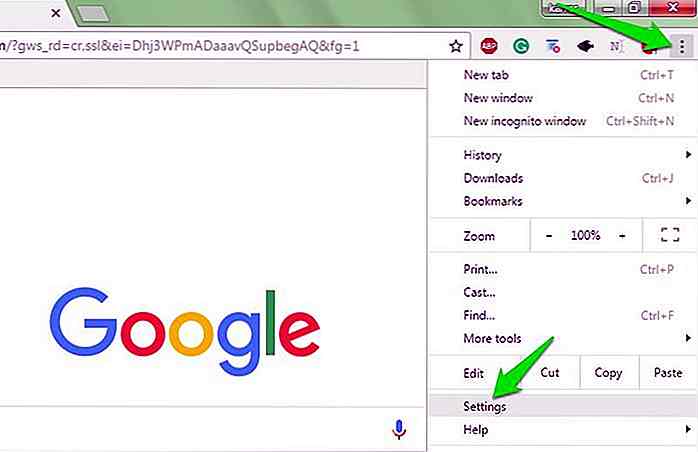 Haga clic en Mostrar configuración avanzada en la parte inferior y luego desmarque la opción " Ofrecer guardar contraseñas con Google Smart Lock para contraseñas" en la sección Contraseñas y formularios .
Haga clic en Mostrar configuración avanzada en la parte inferior y luego desmarque la opción " Ofrecer guardar contraseñas con Google Smart Lock para contraseñas" en la sección Contraseñas y formularios .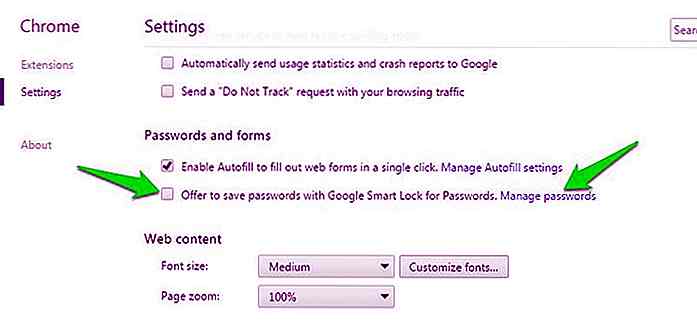
Esto evitará que Chrome le solicite guardar contraseñas cada vez que inicie sesión en un sitio web. Si desea eliminar las contraseñas guardadas anteriormente, haga clic en el enlace Gestionar contraseñas al lado.
Se abrirá una ventana donde puede ver todas sus contraseñas guardadas. Simplemente haga clic en el botón de la cruz (X) al lado de cada entrada para eliminarlo.
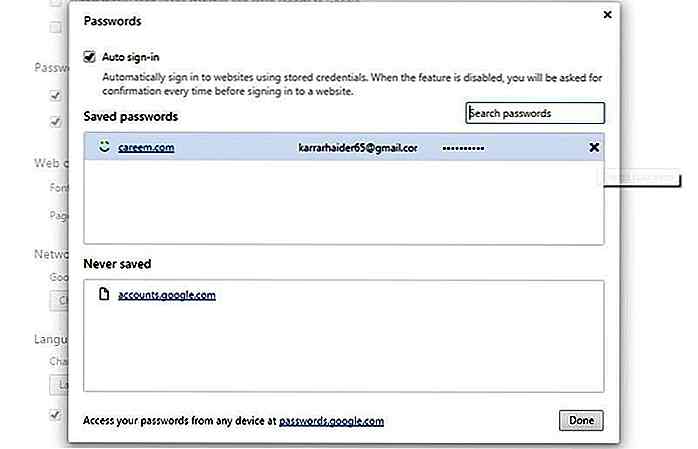 Firefox
Firefox Para eliminar el mensaje Guardar contraseña y las contraseñas ya guardadas en Firefox, siga los pasos a continuación:
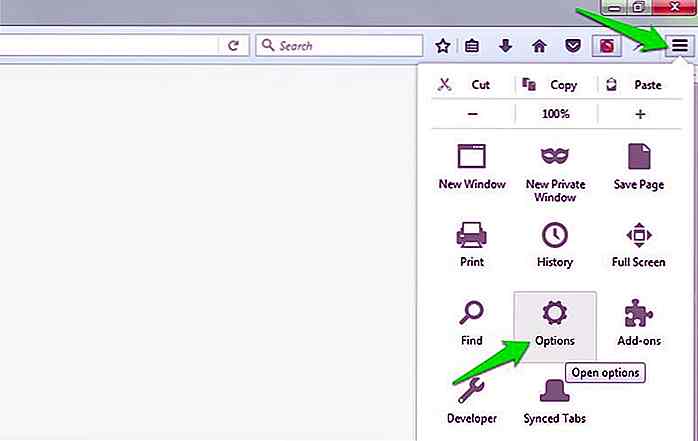 Vaya a la sección Seguridad y desmarque la opción "Recordar inicios de sesión para sitios" . Esto evitará que Firefox guarde sus contraseñas en el futuro.
Vaya a la sección Seguridad y desmarque la opción "Recordar inicios de sesión para sitios" . Esto evitará que Firefox guarde sus contraseñas en el futuro.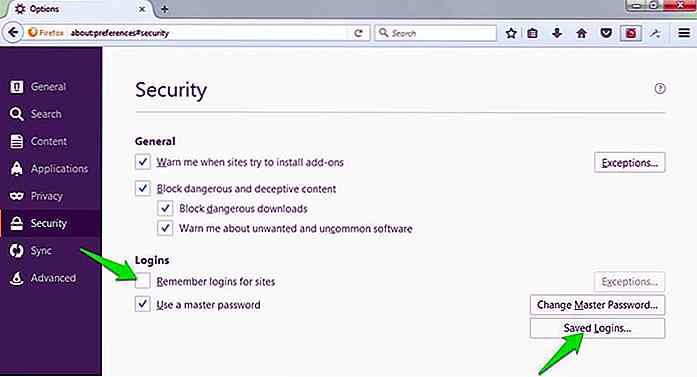
Para eliminar contraseñas previamente guardadas, haga clic en el botón Inicios de sesión guardados en la misma página. Aquí puede eliminar contraseñas guardadas e incluso importarlas para guardarlas en cualquier otro lugar.
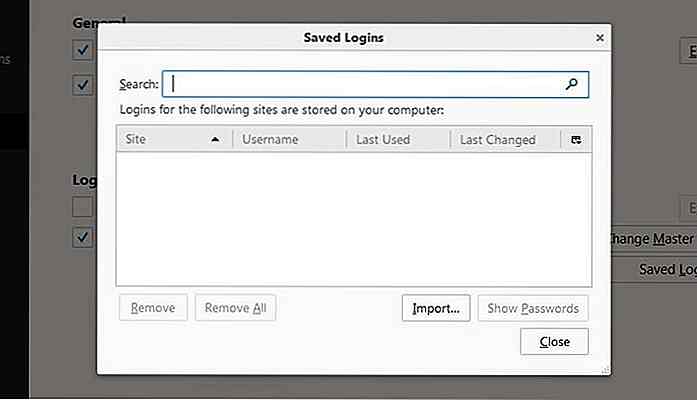 Ópera
Ópera En el navegador Opera puede realizar los siguientes pasos para desactivar la opción Guardar contraseña y eliminar las contraseñas ya guardadas:
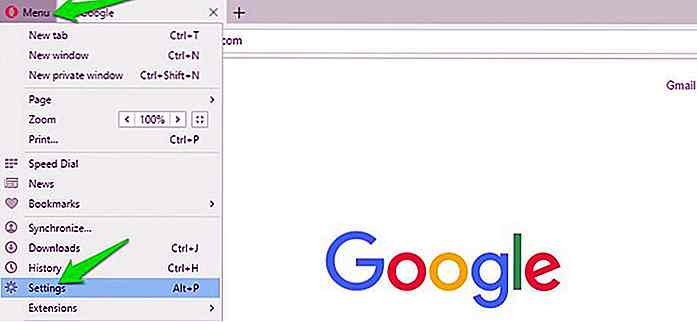 Paso 2: acceda a la sección Privacidad y seguridad del menú de la izquierda y desmarque la opción "Ofrecer guardar contraseñas que ingrese en la web" .
Paso 2: acceda a la sección Privacidad y seguridad del menú de la izquierda y desmarque la opción "Ofrecer guardar contraseñas que ingrese en la web" .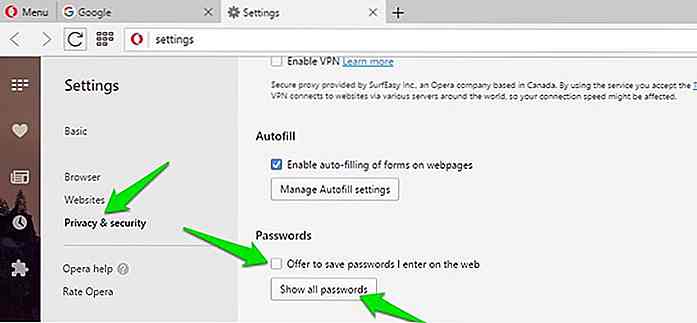
Para administrar las contraseñas, haga clic en el botón Mostrar todas las contraseñas que se encuentra debajo. Puede hacer clic en la cruz (X) junto a cada contraseña guardada para eliminarla.
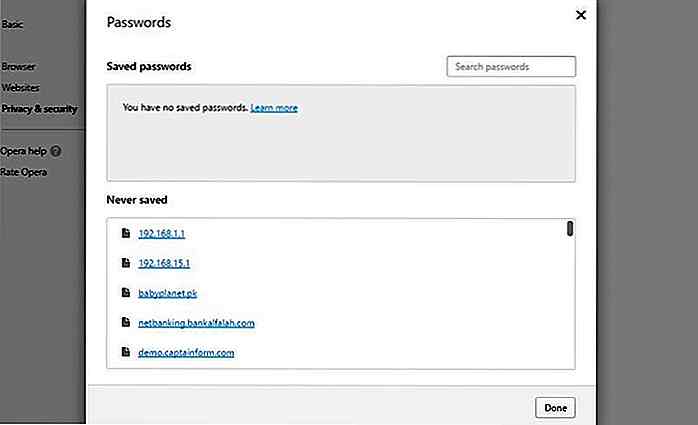 Safari
Safari Puede desactivar la opción Guardar contraseñas y administrar las contraseñas previamente guardadas en Safari a través de los pasos a continuación:
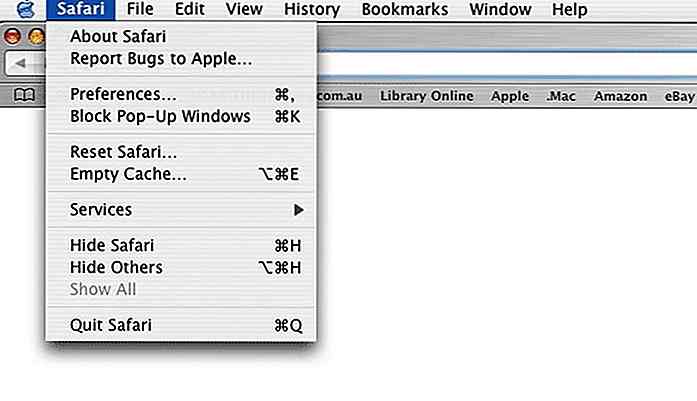 Ahora desmarca la opción Nombres de usuario y contraseñas para evitar que Safari guarde tus contraseñas.
Ahora desmarca la opción Nombres de usuario y contraseñas para evitar que Safari guarde tus contraseñas.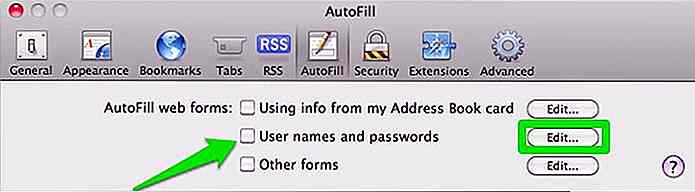
Para administrar contraseñas previamente guardadas, haga clic en el botón Editar al lado de la opción Nombres de usuario y contraseñas . Aquí puede eliminar contraseñas individualmente o en bloque.
Microsoft Edge
En Microsoft Edge, puede evitar que el navegador guarde sus contraseñas a través de los siguientes pasos:
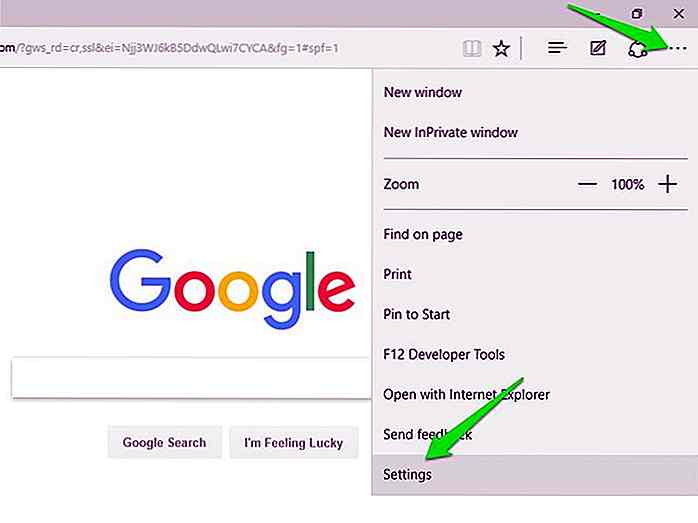 Aquí desplácese hacia abajo y haga clic en el botón Ver configuraciones avanzadas al final. Desplácese un poco más y desactive el botón debajo de la opción Ofrecer guardar contraseñas para evitar que Edge guarde sus contraseñas.
Aquí desplácese hacia abajo y haga clic en el botón Ver configuraciones avanzadas al final. Desplácese un poco más y desactive el botón debajo de la opción Ofrecer guardar contraseñas para evitar que Edge guarde sus contraseñas.Puede hacer clic en el botón Administrar mis contraseñas guardadas debajo de él para ver todas las contraseñas y eliminarlas.
explorador de Internet
Y finalmente, en Internet Explorer, puede administrar la opción Guardar contraseñas, así como las contraseñas guardadas anteriormente siguiendo los siguientes pasos:
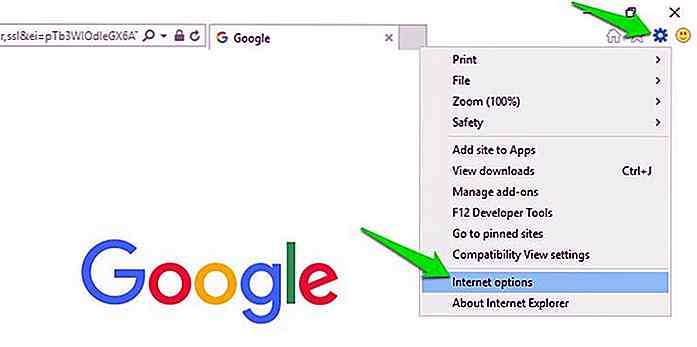 Vaya a la pestaña Contenido y luego haga clic en el botón Configuración en la sección Autocompletar .
Vaya a la pestaña Contenido y luego haga clic en el botón Configuración en la sección Autocompletar .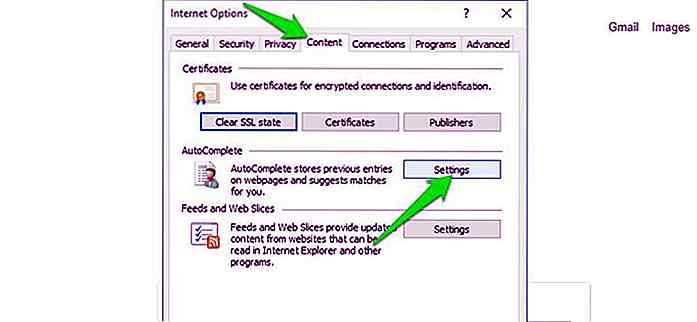 Desmarque la casilla de verificación junto a Nombres de usuario y contraseñas en los formularios e Internet Explorer dejará de pedirle que guarde la contraseña.
Desmarque la casilla de verificación junto a Nombres de usuario y contraseñas en los formularios e Internet Explorer dejará de pedirle que guarde la contraseña.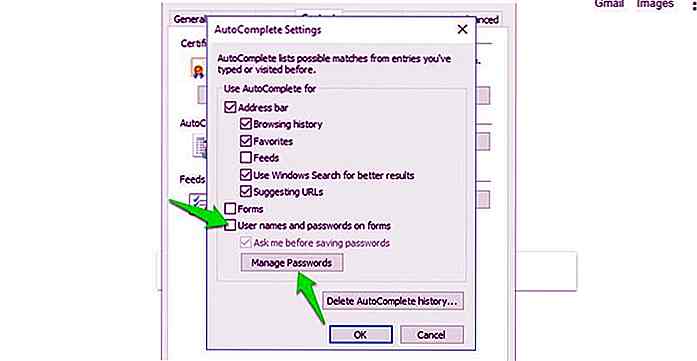 Puede hacer clic en el botón Administrar contraseñas debajo de él para ver todas las contraseñas y eliminarlas.
Puede hacer clic en el botón Administrar contraseñas debajo de él para ver todas las contraseñas y eliminarlas.Maneras alternativas de eliminar contraseñas guardadas a granel
Para desactivar la opción Guardar contraseña, deberá acceder a la configuración de seguridad del navegador respectivo. Sin embargo, si solo quiere eliminar todas las contraseñas guardadas, también hay un método alternativo.
Todos los navegadores vienen con una opción para borrar los datos de navegación . Esta característica también tiene una opción para eliminar todas las contraseñas guardadas a granel. Por lo general, esta opción se encuentra en la configuración de privacidad y seguridad de un navegador. Vaya allí y marque la opción Contraseñas guardadas y elimínelas.
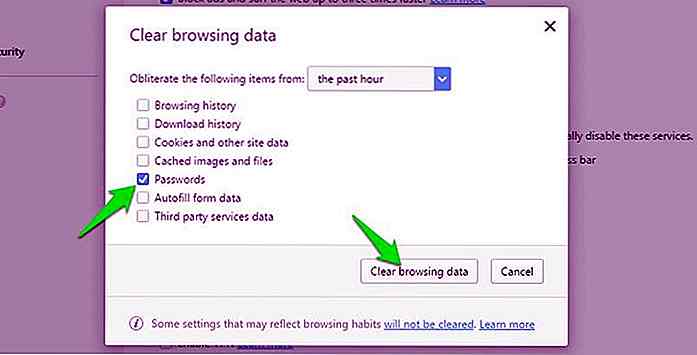 Puede usar una herramienta de limpieza como CCleaner para eliminar contraseñas guardadas en varios navegadores al mismo tiempo. Simplemente abra CCleaner y vaya a la sección Aplicaciones . Verá todos los navegadores instalados aquí. Simplemente seleccione Contraseñas guardadas en cada uno de los navegadores y haga clic en Ejecutar limpiador para eliminar todas las contraseñas.
Puede usar una herramienta de limpieza como CCleaner para eliminar contraseñas guardadas en varios navegadores al mismo tiempo. Simplemente abra CCleaner y vaya a la sección Aplicaciones . Verá todos los navegadores instalados aquí. Simplemente seleccione Contraseñas guardadas en cada uno de los navegadores y haga clic en Ejecutar limpiador para eliminar todas las contraseñas.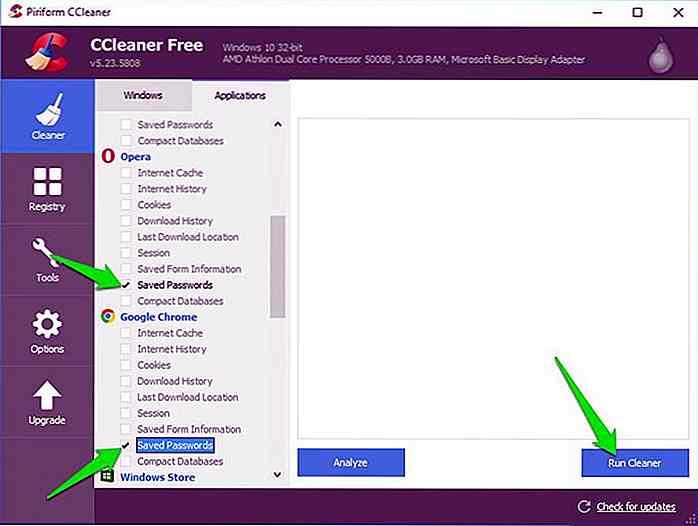 Tenga en cuenta que CCleaner también elimina otros tipos de archivos basura para limpiar su PC. Si no desea eliminar los datos basura por alguna razón, desmarque primero todas las otras opciones.
Tenga en cuenta que CCleaner también elimina otros tipos de archivos basura para limpiar su PC. Si no desea eliminar los datos basura por alguna razón, desmarque primero todas las otras opciones.Terminando
Aunque puede rechazar el mensaje Guardar contraseña cada vez que se le pregunte, la desactivación del administrador del navegador sigue siendo importante. Simplemente porque puede confirmar accidentalmente el mensaje Guardar contraseña al iniciar sesión y guardar una contraseña confidencial en la bóveda insegura del navegador. Y para ser sincero, el mensaje de Guardar contraseña es bastante molesto también.
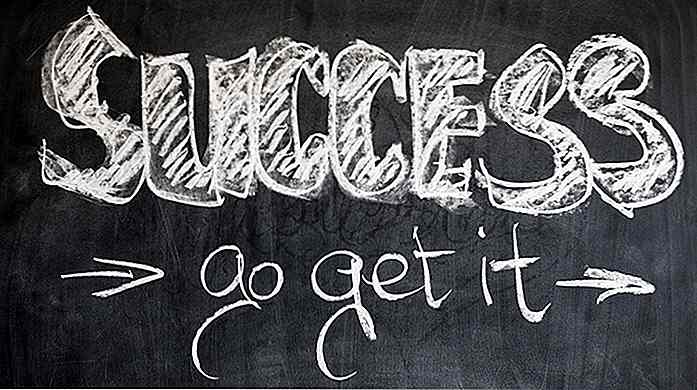
Por qué no debes confiar en las historias de éxito
Las historias de éxito han sido una parte regular de nuestra cultura y sociedad desde tiempos inmemoriales. Aunque el término es relativamente nuevo, aún contaría todo, desde los relatos heroicos de David y Goliat, y Hércules a las exitosas historias de campaña de guerra de Juana de Arco, Genghis Khan y Napoleón en este contexto.Volvie
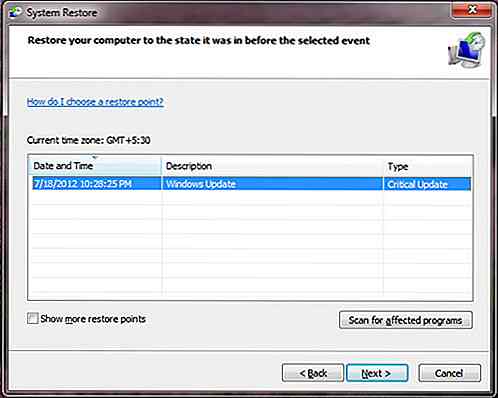
Una guía para limpiar su PC infectada (y prevenir futuras infecciones)
Si nunca ha tenido su PC infectada con un virus, usted es una minoría. La amenaza puede provenir de su navegador de Internet, ventanas emergentes, correos electrónicos, software que usa, etc. Estos virus no solo roban sus datos, sino que también impactan negativamente en su PC y, finalmente, la dejan inutilizable.Si